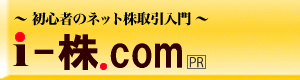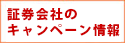三菱UFJMS証券・MUFGテラスコースの口座開設をしてみた口コミ
今日は三菱UFJモルガン・スタンレー証券の「MUFGテラス・コース」の口座開設をしてみました。

MUFGテラスはメールやチャット等による投資相談は無料ででき、証券会社の本支店とオンライントレードやネット証券との中間のような位置づけ、対面とオンラインの”良いとこ取り”を狙ったサービスですね。
フィンシェルジュ(バーチャル担当者)がサポートしてくれたり、AIが24時間答えてくれるAIマーケットというサービスもあるということで、新しいサービスなのでどんな感じなのかを実際に使ってみてレビューしようと思います。
まずは口座開設のレビューです。実際に使ってみた評判は次の記事MUFGテラスの評判・ログインしてマーケットAIを使ってみましたを見てください。
■このページの内容
MUFGテラスに口座開設を申し込みしたときの流れ
※2018年12月の情報掲載当時の内容です。サイトの更新やリニューアル等に伴い外観等は変更する可能性があります。口座開設の流れのイメージをつかむ参考程度にしてください。
MUFGテラスのサイトに行くとこのような画面になっており、口座開設の申し込みはホームページの右上のあたりにありました。(スマホの場合は画面の右下のボタン、または左上のメニューをタップすると出てきます)
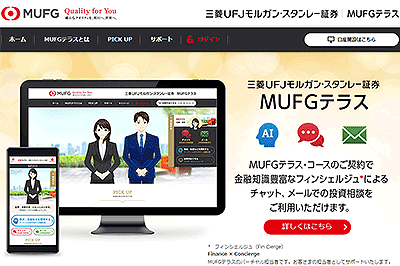
図1.MUFGテラスのホームページ
アプリで口座開設かパソコンで口座開設かを選ぶ
申込み方法はスマートフォンのアプリでの申込みとパソコンでの申込の2つがありました。

スマートフォンアプリだと本人確認資料を撮影してすぐに提出、最短5日で取引可能で、パソコンから申込みの場合は本人確認資料のコピーを郵送で提出する必要があり、取引開始まで7日〜10日かかるそうです。
- スマホのアプリ・・・最短5日
- パソコンから・・・7日〜10日
早く使ってみたかったのでスマホのアプリで申込みをしてみました。
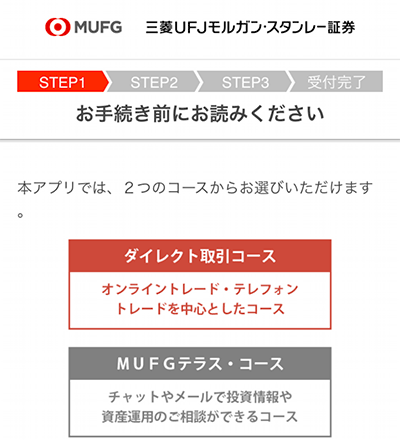
図2.三菱UFJモルガン・スタンレー証券の口座開設アプリの画面
口座開設アプリでは、ダイレクト取引コースとMUFGテラス・コースの口座開設ができます。
口座開設の流れなどの案内を読んで、下の「つぎへ進む」のボタンを押すと、お手続き前のご確認事項という画面に進みます。
このお手続き前のご確認事項がいきなり相当大変でした。
反社会勢力ではないこと、日本に居住していることなど、よくある証券会社の確認のチェックを入れるまではよかったんです。
証券会社の口座開設ではいろろな確認書類のPDFを見て同意していくというのがありますね。
これが、このアプリだとかなり大変でした。
確認しなければいけない書類がこの画面に9つありました。
- オンライントレード電子交付サービス利用規定
- オンライントレード報告書等電子交付サービス利用規定
- 個人情報の利用に関するご案内
- 約款・規定集
- 契約締結前交付書面
- 国際のMRF目論見書
- 重要事項の説明
- 勧誘方針・最良執行方針
- MUFGテラス・コース利用規定
この書類を1つ開くたびにブラウザが立ち上がり、読んだらブラウザを閉じて、アプリが閉じているのでまたアプリを立ち上げて・・・
ということを書類1つ1つごとに繰り返す必要があり、ブラウザを消してアプリをまた立ち上げて、クリックしてブラウザが開いてまた消して・・・と9回繰り返すのが相当面倒でした。
確認しないと次へ進めません。アプリ内で確認できるようにしてほしかったですね。
※後から気づいたのですが、ブラウザの左上に小さく「三菱UFJモ・・・」と書かれているところがあり、そこを押すとアプリに戻れたようです。

書類の確認が終わり、MUFJテラス・コースを申し込むを選択して「つぎへ進む」を押しました。
本人確認書類の撮影
次は身分証などの本人確認書類の撮影です。
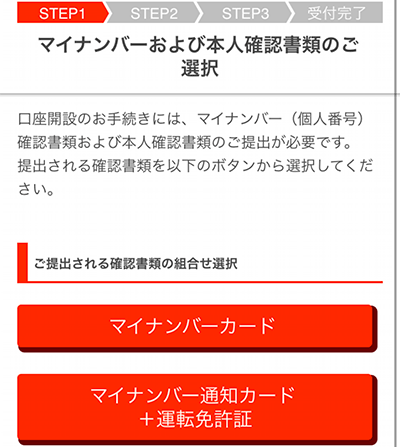
まずマイナンバーの撮影です。私はマイナンバーカードは無いので通知カードの撮影です。
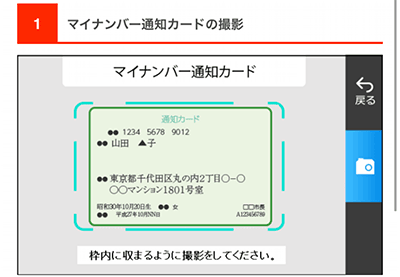
撮影したものをもとにマイナンバーを読み込み、表示してくれるのですが・・・
2度やってみたけど2度とも間違ってました。
いちおう現時点で最新の機種(iPhone XR)だから画質が悪いわけではなく、ちゃんと明るいところで枠いっぱいに撮影したんですけどねぇ。。。
手動で修正もできるので修正して次の免許証撮影へ。
次に免許証の撮影。
免許証のほうはちゃんと読み取りできていて、修正無し(入力なし)で次へ進めました。
マイナンバーカードと免許証の撮影が終わり、やっと撮影終わったぞ、と思ったら・・・次は「名刺」の撮影がいきなり出てきました。
名刺を撮影することでお勤め先情報の入力を一部省略できるそうです。便利なのですが、いきなりこられると「えっ?」と思ってしまいますよね。
撮影せずスキップ(自分で入力)することもできますが、せっかくなのでやってみました。
名刺のデザインの問題もありますが、会社名が英語になっていたり、所属部署名が会社名になっていたりしました。
まあ、スマホでは一番面倒な住所の入力が無しで済んだのでよしとしましょう。
これでやっと撮影は終了です。
申込者情報の入力
その後は自分の情報の入力画面です。
余談ですが・・・
途中「マンション名等で38文字を超える場合はパソコンからお申込みをお願いします。」というのは笑えました。
マンション名も入れると住所がが長い人とかいますよね。身分証の通りに入力しないといけないから、免許証に書かれていたら入力しないわけにもいかず。
ここまでやってそんな理由ではじかれたらもう申し込む気無くしてしまいますよね。
話を戻し、入力していきます。フォームは他のネット証券の口座開設と比べて入力項目が多い気がしましたが、なんとか入力を完了させて申込完了です!
長かったですね。大手の証券会社はネット証券の口座開設と違い、口座開設の申込が面倒です。
最近流行の「テーマ投資」ができるフォリオなどは、同じアプリでの口座開設でもすごく簡単でしたから余計そう感じました。
アプリも申込み完了の画面になりました。

そして、普通はここで記入したメールアドレスに通知が来るものですが・・・何も来ません。
アプリも申込み用のアプリなので消してもいいはず。開いても申込み完了の画面が出るだけです。「アプリはもう消していいですよ」というような案内があったら親切だと思うんですけどね。
あまりに使い勝手が悪かったのでなんだかグチのようになってしまいましたが、サービス自体は楽しみにしているのであとは口座開設完了の通知を待ってみます。
口座開設のお知らせ(口座番号)と仮パスワード通知書が届きました
口座番号が記載された「お取引口座開設のお知らせ」が普通郵便でポストに届きました。
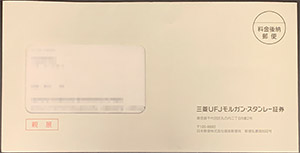
ただ、これだけではMUFJテラスにログインできません。パスワードが必要です。
パスワード(仮パスワード)は口座開設のお知らせとは別で本人限定受取郵便で届きました。
これがまた面倒でした。
まず郵便局から通知が届き、郵便局に電話をして受け取る日時を指定しなければいけません。
音声自動応答ではなく届けてくれた局に電話しなければいけないのでフリーダイアルではないし、基本的に都内の郵便局は忙しいので電話に出てくれるまでかなり待ちました。
そして、これはたまたまなのでしょうが、配達に来た郵便局員の方がマンションのインターフォンを押してから部屋に来るまで「なぜ?」と思うくらい時間がかかりました(5分くらい?2階なのですぐのはずなんですが)。
まあそんなこんながありましたが無事に仮パスワードも受取ができました。

MUFGテラスを使う準備が整ったので早速ログインしてみます。
次の記事:MUFGテラスを使ってみました
他の証券会社ホームページからの口座開設レビュー
- マネックス証券 ・・・使いやすくて初心者に一番のおすすめ
- 楽天証券 ・・・楽天会員に人気のネット証券
- SBI証券 ・・・利用者の多い人気ネット証券
- GMOクリック証券 ・・・人気のネット証券
- 大和証券 ・・・口座管理料がかかるので注意
- 野村證券 ・・・支店での口座開設
- 野村ネット&コール ・・・野村グループのネット証券
- SMBC日興証券 ・・・IPOに強いネット証券
- みずほ証券 ・・・みずほグループの証券会社
- MUFGテラス ・・・三菱UFJモルガン・スタンレー証券
口座開設方法・申し込みの流れを見る ・・・ネット証券のホームページからの口座開設方法の流れを図解で解説。